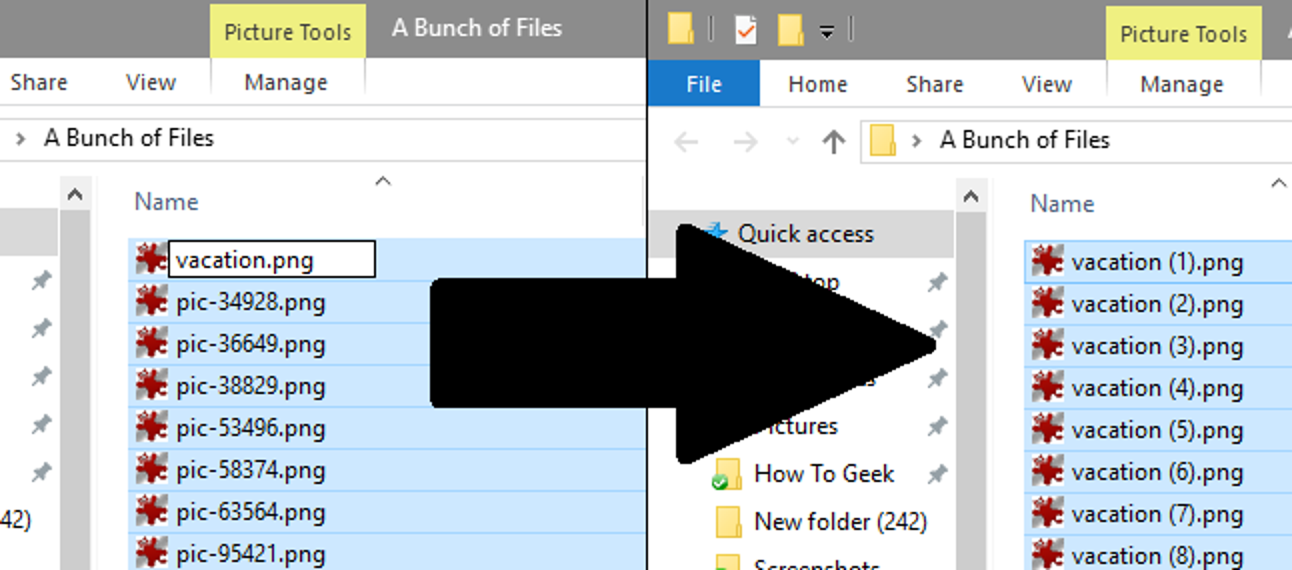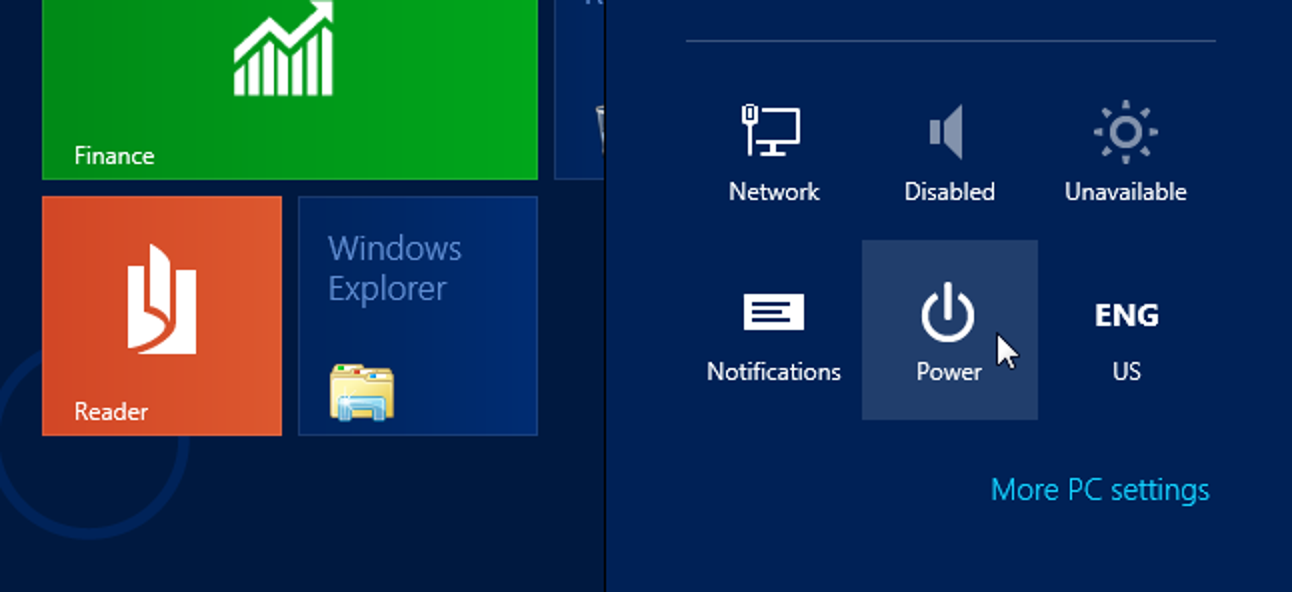Si vous avez un nouveau téléviseur HD, vous avez peut-être remarqué que la télécommande de votre téléviseur peut fonctionner comme une télécommande universelle (mais elle ne fonctionne pas avec tous vos appareils). Poursuivez votre lecture pendant que nous explorons comment les nouveaux téléviseurs peuvent contrôler les appareils qui leur sont connectés (et vice versa).
Cher Geek How-To,
L’autre jour, j’ai remarqué que ma femme utilisait la télécommande de notre téléviseur HD Samsung pour mettre en pause le film Blu-ray qu’elle regardait. J’ai été vraiment surpris car je ne savais pas que vous pouviez contrôler le lecteur Blu-ray avec la télécommande du téléviseur (le lecteur Blu-ray n’est pas non plus une marque Samsung, ce qui exclut une sorte de compatibilité en marque). Elle m’a dit qu’elle avait toujours utilisé la télécommande du téléviseur pour contrôler le lecteur Blu-ray. Lorsque j’ai essayé d’utiliser la télécommande principale du téléviseur pour contrôler d’autres éléments de mon centre multimédia (comme un lecteur DVD plus ancien, nous n’avons jamais réussi à décrocher et notre décodeur câble), il ne pouvait pas contrôler l’un ou l’autre.
Ce qui donne? Je sais que les télécommandes universelles existent depuis des lustres, mais je n’ai jamais programmé cette télécommande pour faire quoi que ce soit (et je suis sûr que ma femme non plus). Qu’est-ce qui permet à la télécommande du téléviseur de contrôler une chose mais pas l’autre?
Sincèrement,
Télécommande hantée
Bien que nous ne soyons pas là pour examiner la configuration de votre centre multimédia, nous sommes assez convaincus que nous pouvons deviner exactement ce qui se passe de loin: votre téléviseur HD et votre lecteur Blu-ray communiquent via le protocole Consumer Electronics Control (CEC) (et le reste de votre équipement ne l’est pas). Ce n’est pas que la télécommande de votre téléviseur contrôle directement votre Blu-ray via infrarouge, c’est que le téléviseur accepte les commandes de sa propre télécommande, puis les transmet au téléviseur via le câble HDMI. Le CEC est une fonctionnalité vraiment intéressante intégrée aux spécifications HDMI qui est malheureusement mal comprise par la plupart des consommateurs simplement en raison des différentes façons dont les entreprises d’électronique la marquent et la commercialisent.
Plutôt que de l’appeler simplement CEC, chaque entreprise y met généralement une touche marketing pour donner l’impression que vous avez besoin d’autres produits de la même entreprise pour tirer parti du système. Samsung l’appelle Anynet +, Panasonic l’appelle EZ-Sync, LG l’appelle SimpleLink, et ainsi de suite. Bien que nous soyons sûrs que cela aide à vendre plus de téléviseurs Samsung et de lecteurs Blu-ray Samsung ensemble, cela ne présente pas une image très claire aux consommateurs. Indépendamment de ce que les entreprises appellent la fonctionnalité CEC incluse dans leurs produits, c’est la même chose.

Le CEC est inclus dans les spécifications HDMI depuis HDMI 1.0. Tous les câbles HDMI conformes aux spécifications HDMI prennent en charge CEC (et le font depuis 2002) et réservent le 13ème fil / broche, comme le montre la photo ci-dessus, pour le service CEC. Selon les spécifications HDMI, chaque câble prend en charge le CEC, mais la mise en œuvre par les fabricants dans les appareils compatibles HDMI l’est. Ainsi, il est possible d’acheter un téléviseur HD aujourd’hui et un tout nouvel appareil HDMI comme un lecteur Blu-ray, et de bénéficier du support CEC, mais c’est de plus en plus rare. Le CEC étant inclus dans la norme depuis plus d’une décennie maintenant, vous n’aurez pas besoin de mettre à niveau votre câble HDMI pour profiter de la fonctionnalité CEC. CEC permet à un seul appareil et / ou à distance (généralement la télécommande du téléviseur) de contrôler jusqu’à 10 autres appareils compatibles CEC reliés par HDMI.
Alors, comment cela se rapporte-t-il à la situation spécifique que vous rencontrez avec votre propre centre multimédia? La situation est très probablement la suivante: votre téléviseur Samsung utilise CEC pour communiquer avec votre lecteur Blu-ray (qui est également compatible CEC) via HDMI. Il y a très peu de chance que votre ancien lecteur DVD soit sur un câble HDMI et donc aucune chance qu’il puisse communiquer avec le téléviseur via CEC (il est très probablement branché avec des câbles composites ou composants). Votre décodeur câble peut être plus ancien (probablement, les décodeurs câblés ne sont pas fréquemment mis à niveau) ou même s’il est plus récent et sur HDMI, le boîtier peut simplement ne pas être conforme au CEC (donc peu importe si le téléviseur et le câble HDMI le sont).
Heureusement, à l’exception de l’électronique vraiment démodée (ou de la surveillance sérieuse du fabricant), il est rare de trouver des appareils plus récents de grandes sociétés d’électronique sans le soutien du CEC. C’est une fonctionnalité fantastique dont peu de consommateurs profitent vraiment. CEC permet un large éventail de fonctionnalités vraiment utiles, telles que permettre aux appareils connectés au téléviseur d’allumer le téléviseur, d’ajuster le volume, d’afficher des messages à l’écran, de changer d’entrée et même d’allumer l’appareil. Si vous avez un Google Chromecast, par exemple, vous pouvez envoyer une vidéo à votre Chromecast et, via CEC, le Chromecast allumera le téléviseur, basculera sur le canal d’entrée sur lequel le Chromecast est activé et commencera à lire votre vidéo sans même que vous autant que d’avoir à toucher la télécommande du téléviseur.
Vous avez une question technique urgente? Envoyez-nous un e-mail à ask@howtogeek.com et nous ferons de notre mieux pour y répondre.